Aikaleiman lisääminen PDF-tiedostoon
Päivämäärä ja aikaleima PDF-tiedostoissa, jotka liikkuvat yrityksessäsi edestakaisin, on yksi tämän päivän tarpeista. Se ei ainoastaan lisää ammattimaisuutta, vaan myös yksinkertaistaa toimistosi dokumentointityötä. Suurin osa ihmisistä lähettää PDF-tiedostoja lisäämättä niihin aikaleimaa. He eivät todennäköisesti ole tietoisia siitä, että he voivat todella tehdä sen maksamatta senttiäkään. Lisäksi voit käyttää työkaluja, kuten Adobe Reader tai Foxit Reader, jotka on luultavasti jo asennettu järjestelmääsi. Ja vaikka niitä ei olisi asennettu, ne voidaan helposti löytää ja asentaa, koska ne ovat melko yleisiä. Jatketaan nyt näiden ohjelmistojen avulla aikaleiman luomiseen ja lisäämiseen PDF-tiedostoihin.
Suositus: Kuinka avata PDF ilman Adobe Readeria
Sisällys
Lisää päivämäärä ja aikaleima PDF-tiedostoihin
Olemme maininneet kaksi ohjelmistoa tätä tarkoitusta varten. Molemmat ovat saatavilla sekä Windowsille että Macille.
Foxit Readerin käyttö
Foxit Reader on kaiken PDF-aiheisen työn keskitin. Olipa kyseessä PDF-tiedostojen avaaminen, kaikenlainen muokkaustyö tai pelkkä aikaleiman lisääminen, se pystyy tekemään kaiken nopeasti. Voit ladata sen heiltä virallinen sivusto.
1. Avaa Foxit Reader laitteellasi ja napsauta Avaa tiedosto vaihtoehto.
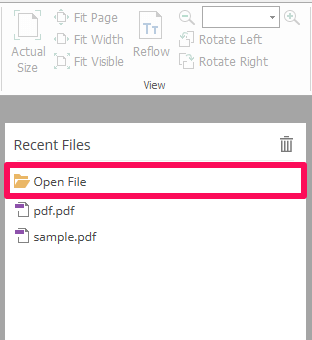
2. Valitse nyt PDF-tiedosto, johon haluat lisätä aikaleiman, ja napsauta avoin.
3. Kun haluttu PDF-tiedosto on avattu oikein laitteella, napsauta Kommentti -välilehti on käytettävissä näytön vasemmassa yläkulmassa.
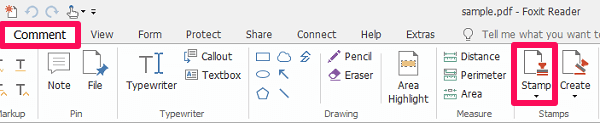
4. Etsi Kommentti-kohdasta ja napsauta sitä Leima vaihtoehto.
5. Heti napsautuksen jälkeen näet erilaisia postimerkkejä saatavilla. Kaikki aikaleimat sijaitsevat alla Dynaamiset postimerkit luokka.
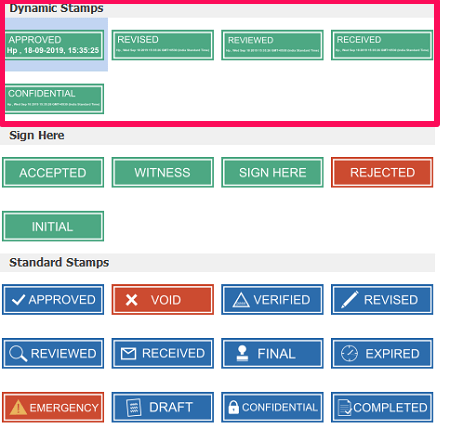
6. Kun olet löytänyt etsimäsi leiman, valitse se napsauttamalla sitä.
7. Kun leima on valittu, hiiren osoitin poimii sen. Siirrä nyt leima haluamaasi paikkaan PDF-tiedostossasi ja pudota leima sinne napsauttamalla sitä.
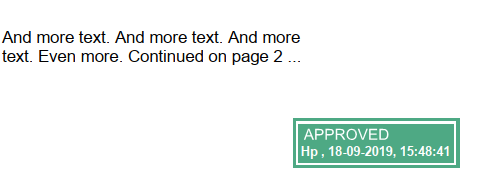
8. Napsauta lopuksi tallenna kuvake oikeassa yläkulmassa.
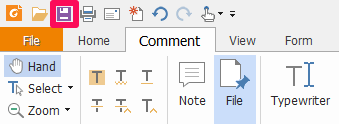
Nyt sinulla on PDF-tiedosto, johon on liitetty houkutteleva päivämäärä ja aikaleima. Voit tarkastella sitä paikallisesti laitteellasi milloin tahansa.
Aikaleiman mukauttaminen Foxitilla
Foxit on toimittanut postimerkkejä lähes kaikkiin toimistotilanteisiin. Olipa kyseessä peruutusleima, hyväksytty leima, aikaleima, tarkistettu, tarkistettu tai hylätty, löydät leimat jokaiseen mahdolliseen tapahtumaan. Mutta sillä ei ole väliä, kuinka paljon erilaisia sinulla on, oman leiman mukauttaminen on täysin erilaista ja Foxit on mahdollistanut sen.
1. Käynnistä ensin Foxit-sovellus ja avaa PDF-tiedosto samoilla vaiheilla.
2. Alla Kommentti, suuntaa kohti luoda vaihtoehto ja valitse se.
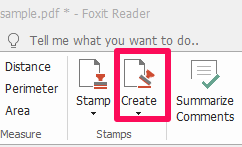
3. Napsauta nyt Luo mukautettu dynaaminen leima. Näyttöön tulee ikkuna, jossa voit luoda leiman nyt.
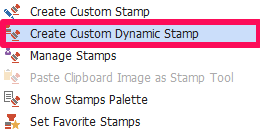
4. Alla Leima malli valitse muoto, jonka haluat leimallesi, ja sen alla Kategoria, anna leimallesi täydellinen nimi.
5. Valitse nyt leimassasi näkyvän tekstin fontti napsauttamalla kirjasinlaji vaihtoehto. Napsauta Leimateksti-kohdan edessä olevaa avattavaa valikkoa ja valitse <date and aika>.
6. Määritä samalla tavalla väri ja fonttikoko ja napsauta LISÄÄ. Näyttöön tulee nyt leima, jossa on päivämäärä ja kellonaika. Vedä ja pudota se valittuun kehykseen. Muuta leiman kokoa jos haluat ja napsauta lopuksi OK.
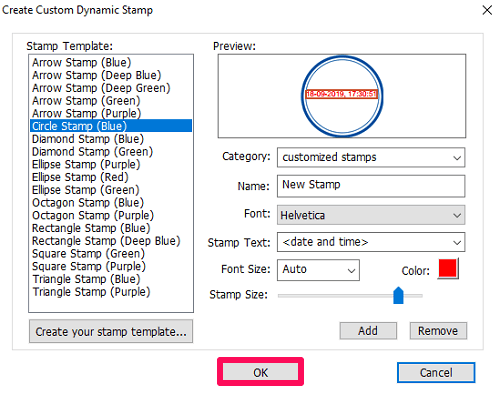
Leima on nyt valmis käytettäväksi. Suuntaa kohti Leima mahdollisuus tarkastella mukautettua leimaasi.
Lisää aikaleima PDF-tiedostoon Adobe Readerilla
Huomautus: Varmista, että sinulla on Adobe Readerin uusin versio.
Adobe Reader on tunnetuin ohjelmisto PDF-tiedostojen hallintaan. Joten on selvää, että löydät vaihtoehdon leiman lisäämiseen sen avulla. Ja mistä löydät sen vaihtoehdon? No, pysy kanssamme tietääksesi sen.
Jos sinulla ei ole sitä tietokoneellasi, voit tehdä sen lataa Adobe Reader niiden virallisilta verkkosivuilta.
1. Käynnistä Adobe Reader tietokoneellasi ja avaa PDF-tiedosto napsauttamalla filee -valikko ja valitsemalla Avaa … Valitse sitten haluamasi PDF-tiedosto.
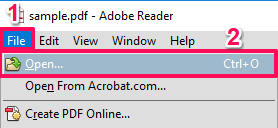
2. Napsauta nyt Kommentti -vaihtoehto ja valitse Leima-kuvake.
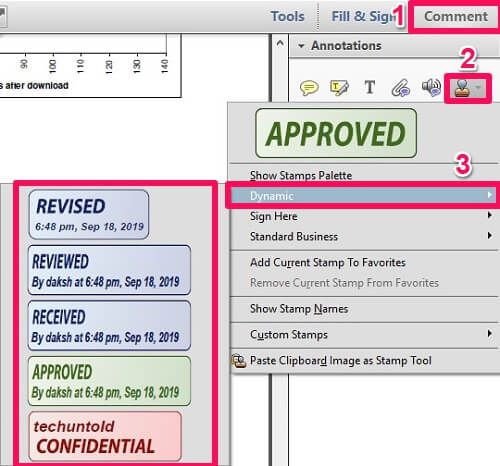
3. Vie hiiri Dynaaminen vaihtoehto ja valitse haluamasi aikaleima.
4. Kun olet napsauttanut leimaa, näkyviin tulee laatikko, jossa sinua pyydetään antamaan kaikki tiedot leimastasi. Kun tiedot on täytetty, napsauta Täydellinen.
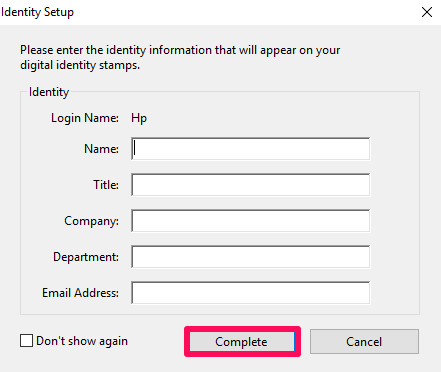
5. Tietojen täyttämisen jälkeen valitsemasi leima liitetään hiiren kursoriin. Vedä se nyt haluamaasi paikkaan ja pudota leima yhdellä napsautuksella.
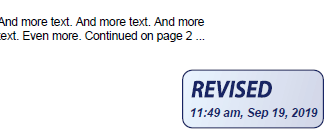
Leima lisätään nyt tähän kohtaan. Voit valita minkä tahansa PDF-tiedostoon liittyvän leiman kommenttiosiossa milloin tahansa. Aikaleimojen lisäksi voit valita muita leimoja viemällä hiiren osoittimen kohdalle Allekirjoita tähän or Standard Business. (Näkyy kuvakaappauksessa, joka on liitetty Adobe Readerin 2. vaiheeseen)
Leimatietojen muuttaminen Adobessa
Leiman tietoruutu tulee näkyviin vain, kun käytät leimaa ensimmäistä kertaa. Tämän jälkeen laatikko ei enää näy. Entä jos joudut tilanteeseen, jossa tietojen muuttaminen on pakollista? No, anna minun selvittää epäilyksesi tässä.
1. Suuntaa kohti Kommentti -valikko uudelleen ja valitse leima kuvake.
2. Napsauta sitten Näytä postimerkkipaletti.
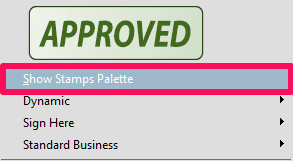
3. Napsauta juuri ilmestyneessä ruudussa avattavaa valikkoa ja valitse Dynaaminen vaihtoehto. Kaikki aikaleimat näkyvät näytöllä.
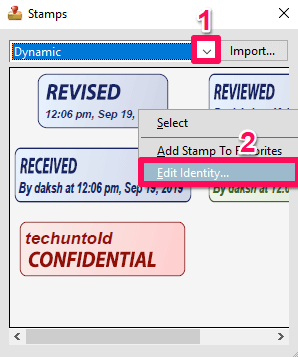
4. Napsauta hiiren kakkospainikkeella leimaa, jonka tietoja haluat muuttaa, ja napsauta Muokkaa identiteettiä…
5. Nyt kuten ennenkin, laita haluamasi tiedot ja napsauta Täydellinen.
Tämän myötä aikaleimatiedot muuttuvat. Samoja vaiheita käyttämällä voit muuttaa tietoja milloin tahansa.
Suositus: Kuinka muuttaa väriä PDF:ssä
Yhteenveto
Molemmat ohjelmistot tarjoavat meille laadukkaita postimerkkejä ja sekin ilmaiseksi. Ainoa syy, miksi Foxit-lukija on ylivoimainen, on se, että toisin kuin Adobe Reader, sen avulla voimme mukauttaa omia päivämäärä- ja aikaleimojamme paljon helpommin. Muussa tapauksessa, jos et tunne tarvetta muokata leimoja, molemmilla ohjelmistoilla on tarpeeksi aikaleimoja kaikkiin tarpeisiisi.
Viimeisimmät artikkelit